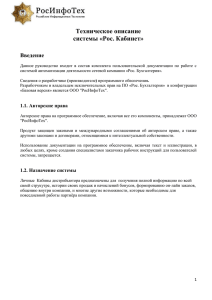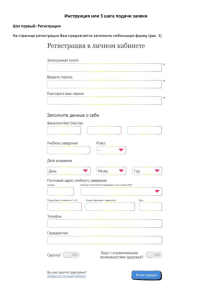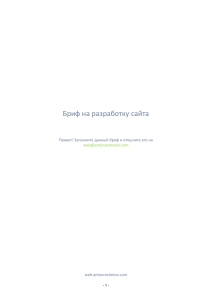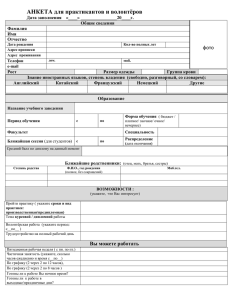Личные кабинеты товарный маркетинг
advertisement
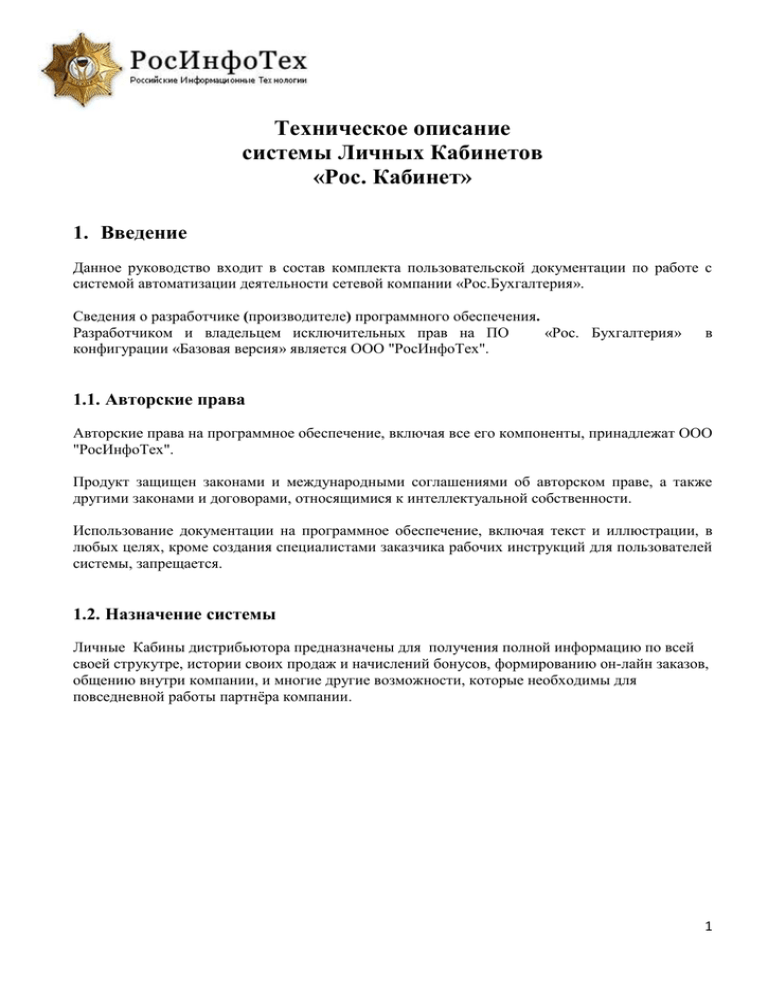
Техническое описание системы Личных Кабинетов «Рос. Кабинет» 1. Введение Данное руководство входит в состав комплекта пользовательской документации по работе с системой автоматизации деятельности сетевой компании «Рос.Бухгалтерия». Сведения о разработчике (производителе) программного обеспечения. Разработчиком и владельцем исключительных прав на ПО «Рос. Бухгалтерия» конфигурации «Базовая версия» является ООО "РосИнфоТех". в 1.1. Авторские права Авторские права на программное обеспечение, включая все его компоненты, принадлежат ООО "РосИнфоТех". Продукт защищен законами и международными соглашениями об авторском праве, а также другими законами и договорами, относящимися к интеллектуальной собственности. Использование документации на программное обеспечение, включая текст и иллюстрации, в любых целях, кроме создания специалистами заказчика рабочих инструкций для пользователей системы, запрещается. 1.2. Назначение системы Личные Кабины дистрибьютора предназначены для получения полной информацию по всей своей струкутре, истории своих продаж и начислений бонусов, формированию он-лайн заказов, общению внутри компании, и многие другие возможности, которые необходимы для повседневной работы партнёра компании. 1 2. Работа с системой Личных Кабинетов «Рос. Кабинет» 2.1.Запуск системы Система «Рос. Кабинет», работает через браузер (используйте браузеры Google Chrom, Internet Explorer 7, Fire Fox 2 (и версии выше)). После ввода электронного адреса http://cabinet.fortex.itrf.ru/ на экране появится заставка и диалоговое окно входа в программу для аутентификации пользователя. Рис. 4.1.1. Диалоговое окно входа в систему. Из выпадающего списка выбирите пользователя, введите пароль, как показано на рисунке и нажмите кнопку «Вход». В случае неверного ввода Логина или Пароля на экране появится сообщение. 2 2.2. Регистрация Если вы ещё не зарегестрированны, то для создания Личного Кабинета кликните Заполните по порядку все поля: 3 — Агент – укажите номер или логин агента, который пригласил Вас в компанию — Региональный представитель – выбирете своего регионального предстовителя — Способ взаиморасчёта – выбирите удобный для Вас способ взаиморасчёта (оплаты) — Тип владельца – укажите Ваш юридический тип — Логин – укажите любое слово русскими или английскими буквами, в дальнейшем оно будет используеться для входа в Ваш личный кабинет — ФИО – внесите Ваше Фамилию Имя Отчество — Телефон – укажите Ваш номер телефона — e-mail – укажите Вашу личную почту — Пароль – укажите пароль (любые буквы и (или) цифры) После внесения всех данных кликните кнопку . Система автоматически поставит Вас в структуру, присвоит ID (индитификационный номер) и откроет Ваш Личный Кабинет. 4 3. Разделы Личного Кабинета 5 3.1. Структурная информация Структурная информация – отоброжает информация о: ID (индитификационный номер) Лицевом счёте Личном объёме Структурном объёме Активных ветках Накопленном объёме Всё информация формируется в режиме реального времени. 3.2. Основное меню Основное меню состаит из разделов: 6 3.2.1. Сообщения В разделе Сообщения отображаются все личные сообщения переданные вашим друзьям и принятые от них. 7 3.2.2. Друзья Раздел друзья содержит список всех ваших друзей и партнёров. Наводя на них курсором, Вы можете написать ему личное сообщение, посмотреть данные о нём или написать на форум. 3.2.3. Новости Раздел Новости содржит все новости компании с момента их публикации. 3.2.4. Персональные данные В разделе Персональные данные Вы можете довнести данные о себе, загрузить фотографию и изменить пароль. 8 9 3.2.5. Мои покупки В разделе Мои покупки отображются все покупки совершённые Вами, а также Вы можете самостоятельно Сформировать договор на преобретение продукции. Для этого кликните по кнопке либо Оформить заказ на подразделе меню. 10 3.2.6. Лицевой счёт Раздел Лицевой счёт предоставляет возможность: Произвести вывод средств с лицевого внутреннего счета и перевода указанной суммы на ваш банковский счет, наличные, иные виды платежных систем или другому участнику системы. Просмотреть историю операций - в этом разделе Вы сможете просмотреть историю ввода/вывода средств на лицевой внутренний и внешние счета. Просмотреть последние поступления средств на Ваш счёт 11 3.2.7. Структура В разделе Структура в графическом виде отображается Ваше структурное дерево и таблица вознаграждения. 12 3.2.8. Реквизиты компании В разделе Реквизиты компании расположены реквизиты организации, региональных представителей, складов и прочая полезная для Вас банковска информация о компании. 13 3.2.9. Где приобрести В разделе Где приобрести отображается интерактивная карта региональных представителей и складов компании а также их контактные данные. 14 3.2.10. Информация о маркетинге Раздел Информация о маркетинге содержит маркетинг-план и его подробное описание. 15 3.3. Информационное поле Информационное поле – содержит новости компании, новости о проводящемся Промоушен, а также реферальную ссылку на Вас. 16 4. В случае ошибки В случае возникновения ошибки, либо некорректной работы системы Личных Кабинетов просьба писать в техническую поддержку. 17